تاريخ التحديث الأخير: 24 أكتوبر 2023
المشكلة
عند استخدام ميزة "الطباعة السريعة" في Outlook Desktop لطباعة رسائل البريد الإلكتروني التي تحتوي على مرفقات PDF، قد لا تتم طباعة المرفق، وقد تتلقى رسالة خطأ.
قد يبدو الخطأ كما يلي:

الحالة: الحل البديل
أثناء التحقيق في هذه المشكلة، هناك ملاحظة واحدة هي أن Outlook يحذف ملف PDF قبل طباعته. هذا هو الحال بشكل خاص مع Adobe Acrobat Reader. لحل المشكلة، يمكنك تعيين مفتاح تسجيل يؤدي إلى انتظار Outlook لفترة أطول قبل حذف الملف المؤقت. استخدم الخطوات أدناه لإضافة مفتاح التسجيل:
[HKEY_CURRENT_USER\Software\Microsoft\Office\16.0\Outlook\Options\Attachments]
"FileTrackIdle"=dword:00015000
-
انقر بزر الماوس الأيمن فوق زر البدء في Windows وحدد تشغيل.
-
في مربع الحوار تشغيل اكتب Regedit وحدد موافق.
-
في الشريط أعلى Regedit الصق هذا المسار واضغط على Enter، Computer\HKEY_CURRENT_USER\Software\Microsoft\Office\16.0\Outlook\Options
-
انقر بزر الماوس الأيمن فوق المفتاح خيارات وحدد مفتاح جديد.
-
قم بتسمية المرفقات الرئيسية الجديدة.
-
انقر بزر الماوس الأيمن فوق المرفقات وحدد جديد، DWORD32 (32 بت) القيمة وقم بتسمية FileTrackIdle.
-
انقر بزر الماوس الأيمن فوق FileTrackIdle وحدد Modify، ولقيمة البيانات: 15000.
-
تأكد من تطابق السجل مع الصورة أدناه، وإذا كان الأمر كذلك، فقم بإغلاق محرر السجل.
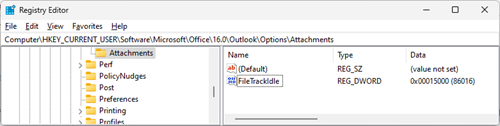
ملاحظة: إذا كنت لا تزال ترى الخطأ حدث خطأ أثناء فتح هذا المستند. تعذر العثور على هذا الملف.، قم بزيادة مفتاح تسجيل FileTrackIdle إلى 30000. إذا كنت لا تزال ترى الخطأ بعد هذا التغيير، فقم بزيادته إلى 60000. كمرجع، مجلد ملف مؤقت آمن في Outlook حيث ينتقل الملف المؤقت هو هذا المسار، ٪localappdata٪\Temporary Internet Files\Content.Outlook. للوصول إلى هذا المسار، انقر بزر الماوس الأيمن فوق زر البدء في Windows ، وحدد تشغيل، والصق هذا المسار وحدد موافق.
خلال الاختبار الذي أجريناه، وجدنا بعض برامج قراءة PDF تطبع بسرعة أكبر. إذا كانت سرعة الطباعة مشكلة، يمكنك تجربة قارئ بديل. وجدنا Foxit PDF Reader فعال كبديل. إذا جربت قارئا مختلفا، فتذكر الانتقال إلى إعدادات Windows والتطبيقاتالافتراضية حسب نوع الملف .pdf وتعيينها إلى القارئ المفضل. لقد اختبرنا أيضا Edge كقارئ افتراضي، ولم يكن يعمل باستمرار. قد يقطع Edge الطباعة السريعة التي تسأل عن التطبيق الذي تريد الطباعة به. نحن نتابع مع فريق Edge لمعالجة هذه المشكلة.
إذا لم تتمكن من الحصول على طباعة سريعة، فضمن الخيارات الأخرى ما يلي:
-
احفظ المرفقات محليا، ثم قم بطباعتها في البرنامج الافتراضي.
-
افتح البريد الإلكتروني، ثم اطبع المرفقات.
موارد إضافية
المزيد من الموارد

اسأل الخبراء
تواصل مع الخبراء وناقش معهم آخر الأخبار وأفضل الممارسات الخاصة بـ Outlook واقرأ مدونتنا.

احصل على المساعدة في المجتمع
اطرح سؤالاً واعثر على حلول من "وكلاء الدعم" وأهم محترفي MVP والمهندسين ومستخدمي Outlook.

اقتراح ميزة جديدة
نرحب دائماً باقتراحاتك وملاحظاتك! شارك بأفكارك. نتوق لسماع كل ما لديك.
اطلع أيضاً على
الإصلاحات أو الحلول البديلة للمشاكل الأخيرة في Outlook لأجهزة الكمبيوتر الشخصية










